|
HAPPY 2012
 Ringrazio Sille per
avermi permesso di tradurre i suoi
tutorial.
Ringrazio Sille per
avermi permesso di tradurre i suoi
tutorial.

qui puoi trovare qualche risposta ai tuoi
dubbi.
Se l'argomento che ti interessa non è presente,
ti prego di segnalarmelo.
Questo tutorial è stato creato con PSP 9, ma può
essere eseguito anche con le altre versioni di
PSP.
Per tradurlo, ho usato PSP X.
Questo tutorial è una creazione di ©Sille e non può essere copiato su altri siti nè essere offerto per il download.
Lo stesso vale per la mia traduzione.
Grazie ai creatori dei tubes che mettono a disposizione il loro lavoro in vari gruppi di condivisione.
Rispetta il lavoro degli autori, non cambiare il nome del file e non cancellare il watermark.

Occorrente:
Materiale qui
Per il materiale usato grazie K@rine
Filtri:
Graphics Plus - Cross Shadow qui
Alien Skin Xenofex 2.0 - Constellation qui
Animation Shop qui

Se intendi usare il font, aprilo e minimizzalo. Lo troverai nella lista dei font disponibili quando ti servirà.
Apri i tubes in PSP, duplicali usando sulla tastiera la combinazione di tasti shift(maiuscola)+D e chiudi gli originali.
I livelli dei tubes sono chiusi. Visualizzali cliccando sul segno che copre l'occhio  . .
Puoi anche copiare i livelli senza visualizzarli. Lo potrai fare dopo averli incollati.
1. Apri una nuova immagine trasparente 800 x 650 pixels
(naturalmente, se preferisci, puoi cambiare la dimensione a tuo piacimento).
Scegli due colori dai tuoi tubes.
Per l'esempio colore di primo piano #59efff,
colore di sfondo #e21abb.
Per lo sfondo ho usato #5a168c.
Per iniziare imposta il colore di primo piano con #5a168c.
Riempi  l'immagine trasparente con il colore di primo piano #5a168c. l'immagine trasparente con il colore di primo piano #5a168c.
Regola>Aggiungi/Rimuovi disturbo>Aggiungi disturbo.

Effetti>Plugins>Graphics Plus - Cross Shadow, con i settaggi standard.

2. Livelli>Nuovo livello raster.
Selezione>Seleziona tutto.
Apri il tube "firework8" e vai a Modifica>Copia.
Torna al tuo lavoro e vai a Modifica>Incolla nella selezione.
Selezione>Deseleziona.
Sposta  i fuochi un po' più a sinistra. i fuochi un po' più a sinistra.

Regola>Messa a fuoco>Metti a fuoco.
Rinomina questo livello "fuochi".
3. Apri il tube dell'orologio "Karina NEW Year WA(2) e vai a Modifica>Copia.
Torna al tuo lavoro e vai a Modifica>Incolla come nuovo livello.
Immagine>Ridimensiona, al 30%, tutti i livelli non selezionato.

Regola>Messa a fuoco>Metti a fuoco.
Sposta  il tube a sinistra. il tube a sinistra.
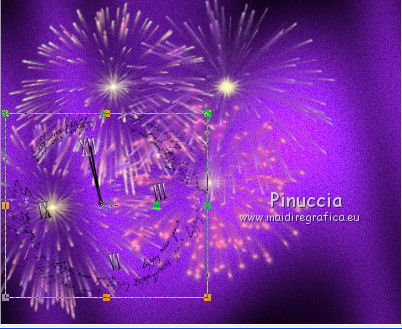
4. Apri "deco" e vai a Modifica>Copia.
Torna al tuo lavoro e vai a Modifica>Incolla come nuovo livello.
Attiva lo strumento Bacchetta magica 

e clicca su un riquadro ogni due.

Livelli>Nuovo livello raster.
Livelli>Disponi>Sposta giù.
Selezione>Modifica>Espandi - 1 pixel.
Imposta il colore di primo piano con #59efff,
e il colore di sfondo con #e21abb.
Riempi  la selezione con il colore di sfondo #e21abb. la selezione con il colore di sfondo #e21abb.
Dovresti avere questo.
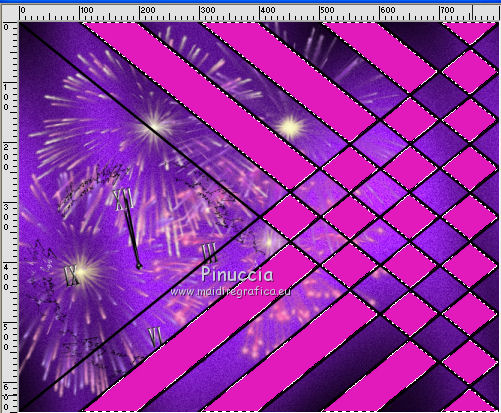
Selezione>Deseleziona.
Regola>Aggiungi/rimuovi disturbo>Aggiungi disturbo, con i settaggi precedenti.

Effetti>Plugins>Graphics Plus - Cross Shadow, con i settaggi precedenti.

5. Attiva nuovamente il livello superiore.
Clicca sulle linee nere con la bacchetta magica 

Riempi  la selezione con il colore di primo piano #59efff. la selezione con il colore di primo piano #59efff.
Selezione>Deseleziona.
Effetti>Effetti 3D>Smusso a incasso.
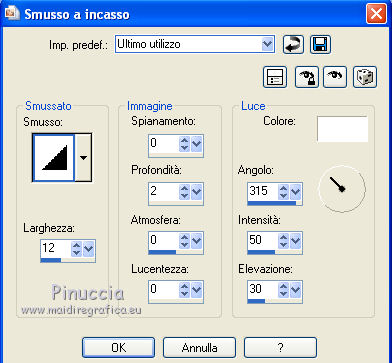
Effetti>Effetti 3D>Sfalsa ombra.

6. Apri il tube della donna "K@rine_dreams_Lady Christmas 2009", e vai a Modifica>Copia.
Torna al tuo lavoro e vai a Modifica>Incolla come nuovo livello.
Sposta  il tube a destra. il tube a destra.
Livelli>Duplica, e attiva il livello sottostante dell'originale.
Regola>Sfocatura>Sfocatura gaussiana - raggio 20.

Attiva il livello superiore.
Livelli>Unisci>Unisci giù.
7. Apri il tube del bicchiere "champ3" e vai a Modifica>Copia.
Torna al tuo lavoro e vai a Modifica>Incolla come nuovo livello.
Sposta  il tube sul bordo inferiore. il tube sul bordo inferiore.

Livelli>Duplica, e attiva il livello sottostante dell'originale.
Regola>Sfocatura>Sfocatura gaussiana - raggio 20.

Attiva il livello superiore.
Livelli>Unisci>Unisci giù.
8. Livelli>Nuovo livello raster.
Selezione>Seleziona tutto.
Riempi  la selezione con il colore di primo piano. la selezione con il colore di primo piano.
Selezione>Modifica>Contrai - 5 pixels.

Premi sulla tastiera il tasto CANC.
Livelli>Nuovo livello raster.
Riempi  la selezione con il colore di sfondo. la selezione con il colore di sfondo.
Selezione>Modifica>Contrai - 5 pixels.
Premi sulla tastiera il tasto CANC.
Livelli>Nuovo livello raster.
Riempi  la selezione con il colore di primo piano. la selezione con il colore di primo piano.
Selezione>Modifica>Contrai - 5 pixels.
Premi sulla tastiera il tasto CANC.
Selezione>Deseleziona.
Uno alla volta attiva i livelli delle tre cornici e applica: Effetti>Effetti 3D>Smusso a incasso, con i settaggi precedenti.
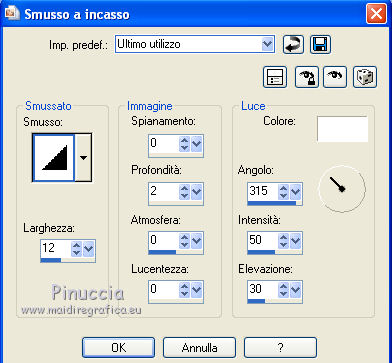
9. Scrivi il tuo testo o usa il file di testo fornito con il materiale.
Aggiungi il tuo nome e/o il tuo watermark su un nuovo livello.
Se necessario, puoi ancora spostare  i tuoi tubes per correggere le posizioni. i tuoi tubes per correggere le posizioni.
10. Attiva il livello "fuochi".
Effetti>Plugins>Alien Skin Xenofex 2.0 - Constellation
(attenzione, i prossimi settaggi cambieranno senza toccare Random Seed).
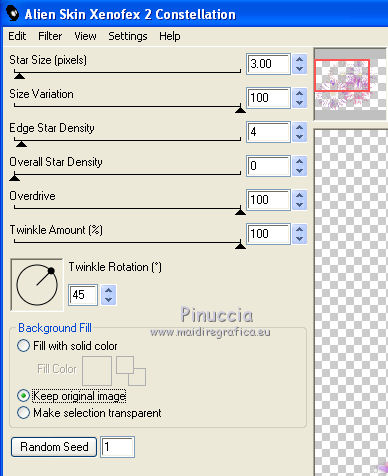
Modifica>Copia Unione.
Apri Animation Shop e vai a Modifica>Incolla>Incolla come nuova animazione.
Torna in PSP.
Modifica>Annulla azione Constellation.
Effetti>Plugins>Alien Skin Xenofex 2.0 - Constellation.
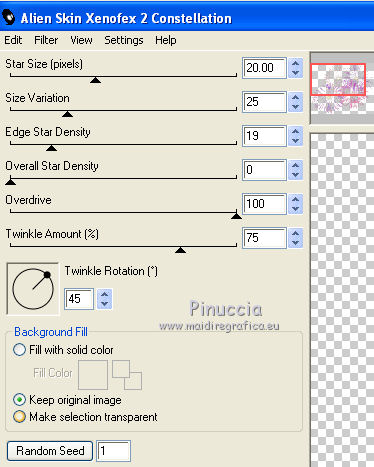
Modifica>Copia Unione.
Torna in Animation Shop e vai a Modifica>Incolla>Incolla dopo il fotogramma corrente.
Di nuovo in PSP.
Modifica>Annulla azione Constellation.
Effetti>Plugins>Alien Skin Xenofex 2.0 - Constellation.
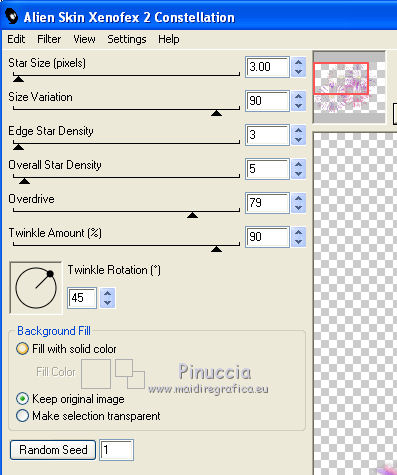
Modifica>Copia Unione.
In Animation Shop: Modifica>Incolla>Incolla dopo il fotogramma corrente.
Modifica>Seleziona tutto.
Animazione>Proprietà fotogramma, e imposta la velocità a 50.

Controlla il risultato cliccando su Visualizza  e salva in formato gif. e salva in formato gif.
Per questa variante ho usato un tube di Nikita.


Se hai problemi o dubbi, o trovi un link non funzionante, o anche soltanto per un saluto, scrivimi.
28 Dicembre 2011
|


